电脑qq分享屏幕怎么分享声音 电脑qq分享屏幕并分享声音的方法
更新时间:2024-03-04 12:50:53作者:bianji
不少小伙伴想要使用电脑qq分享屏幕,并且同时分享声音,但是却不知道怎么操作,于是来系统城求助小编,小编使用自己的qq程序研究了好久,总算找到了电脑qq分享屏幕并分享声音的方法,大家如果还不会使用电脑qq分享屏幕并分享声音的话,赶紧来系统城看看吧。

电脑qq分享屏幕怎么分享声音?
具体步骤如下:
1.在电脑QQ上开启任意聊天窗口;
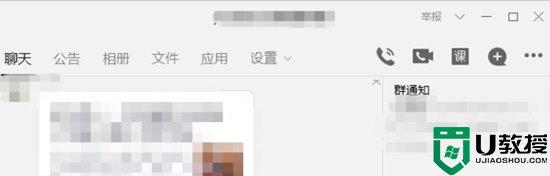
2.点击右上角三个点的图标;
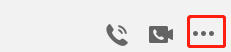
3.将鼠标放在类似电脑的图标上;

4.再点击分享屏幕;
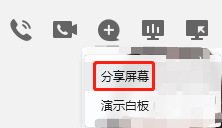
5.选择分享屏幕的方式;
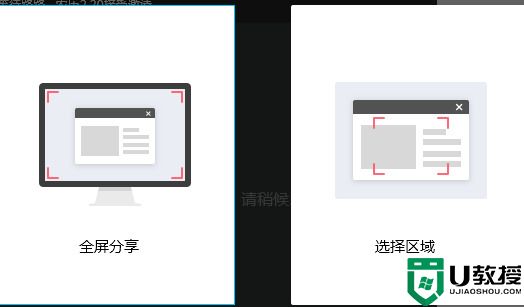
6.点击上方的扬声器,即可分享电脑声音;

7.点击左下角的扬声器图标也可以达到同样的效果。
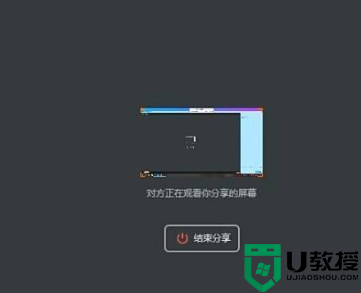
以上就是小编为大家带来的电脑qq分享屏幕怎么分享声音的方法了,希望能帮助到大家。
- 上一篇: 电脑哪个快捷键来回切换屏幕 电脑怎么快速切换页面
- 下一篇: 电脑抖音直播怎么开 电脑版抖音怎么直播
电脑qq分享屏幕怎么分享声音 电脑qq分享屏幕并分享声音的方法相关教程
- 电脑qq分享屏幕怎么分享声音 电脑qq分享屏幕并分享声音的方法
- 电脑qq怎么分享屏幕给别人看 笔记本电脑打qq电话怎么共享屏幕
- 电脑qq怎么分享屏幕给别人看 笔记本电脑打qq电话怎么共享屏幕
- 电脑qq怎么共享屏幕给别人 pc端qq怎么共享屏幕给对方
- 电脑qq怎么共享屏幕给别人 pc端qq怎么共享屏幕给对方
- 电脑共享屏幕怎么弄 两台电脑共享屏幕的具体方法
- 电脑共享屏幕怎么弄 两台电脑共享屏幕的具体方法
- 电脑屏幕共享怎么用 电脑屏幕共享的使用方法
- 幕享怎么投屏到电脑 幕享投屏的具体使用方法
- 幕享怎么投屏到电脑 幕享投屏的具体使用方法
- 5.6.3737 官方版
- 5.6.3737 官方版
- Win7安装声卡驱动还是没有声音怎么办 Win7声卡驱动怎么卸载重装
- Win7如何取消非活动时以透明状态显示语言栏 Win7取消透明状态方法
- Windows11怎么下载安装PowerToys Windows11安装PowerToys方法教程
- 如何用腾讯电脑管家进行指定位置杀毒图解

